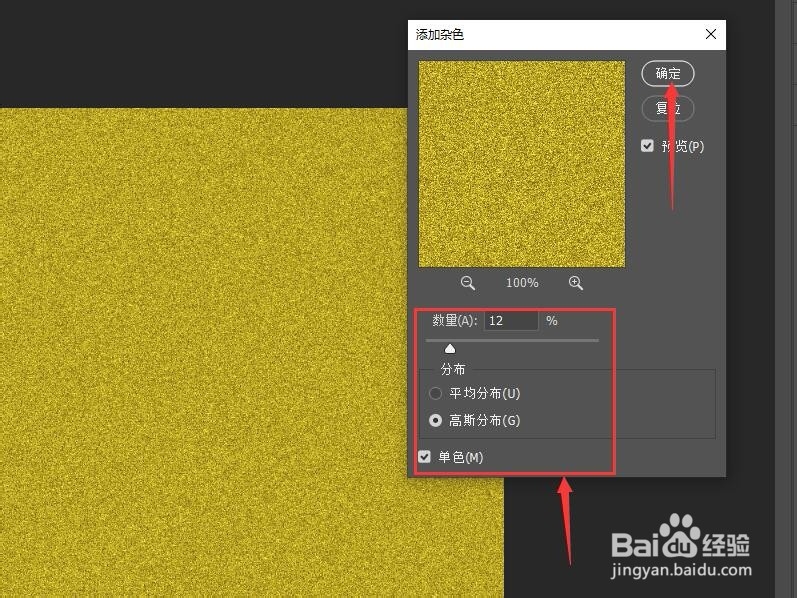1、单击菜单栏中的【文件】按钮,在下拉菜单中选择【打开】命令,打开图像文件——历史悠久的印尼帆船.JPEG。

2、单击菜单栏中的【图像】按钮,在下拉菜单中选择【调整】,然后单击【去色】命令。
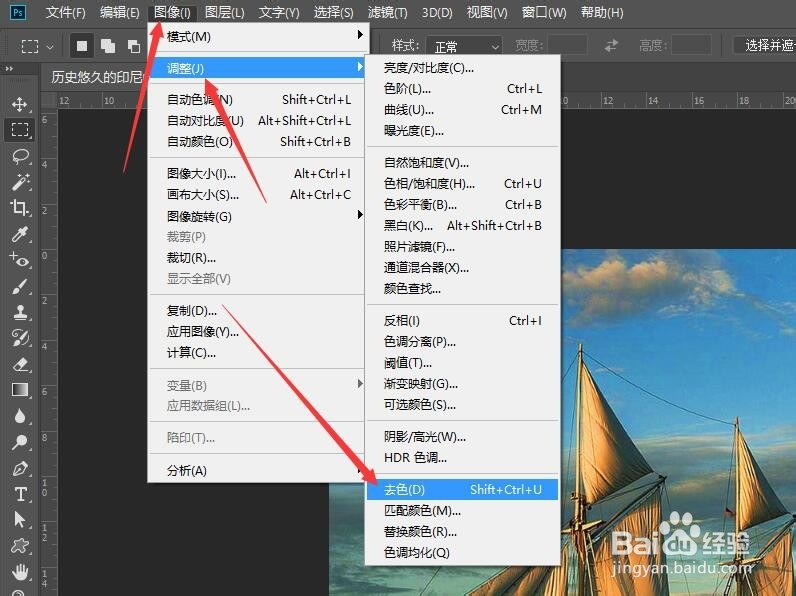
3、在菜单栏中单击【滤镜】按钮,在下拉菜单中选择【风格化】,然后单击【浮雕效果】命令。
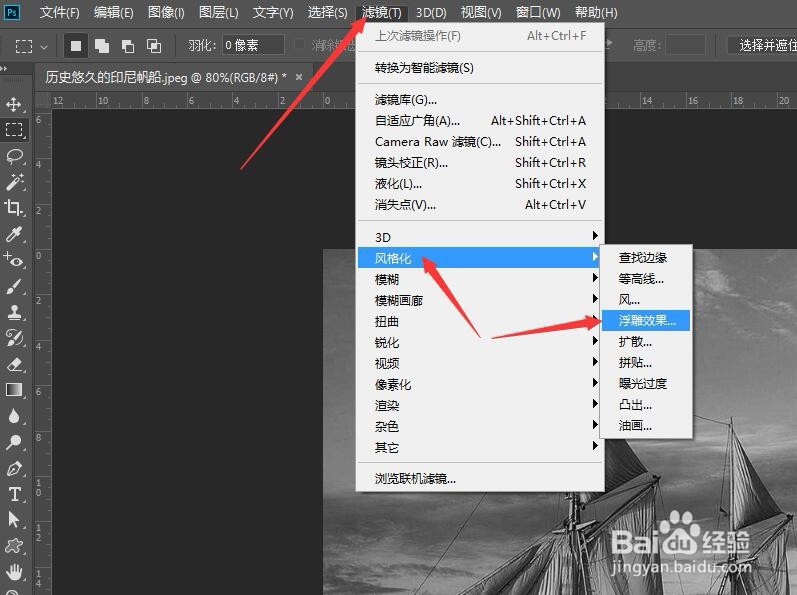
4、在浮雕效果对话框中,设置浮雕的角度为-60度,高度为5像素,数量为150%,单击【确定】按钮。
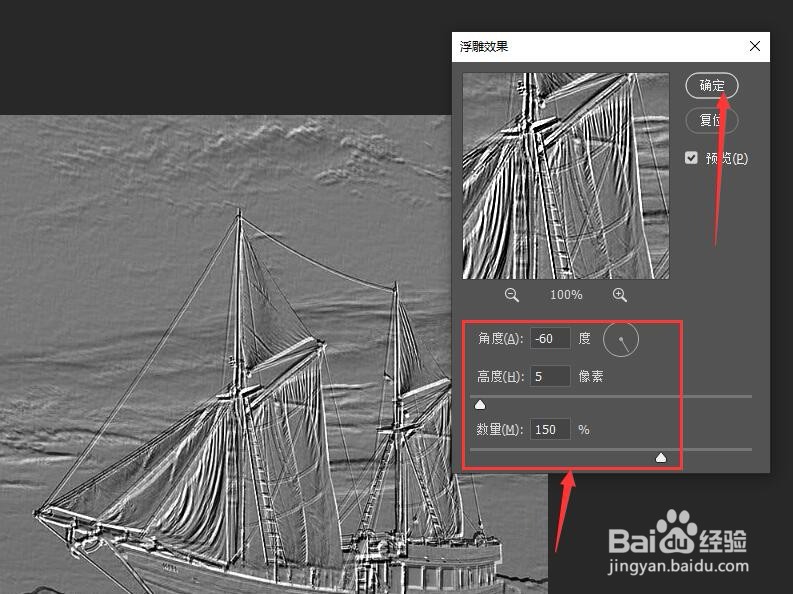
5、单击图层面板底部的【创建新图层】按钮,新建一个图层——图层1。
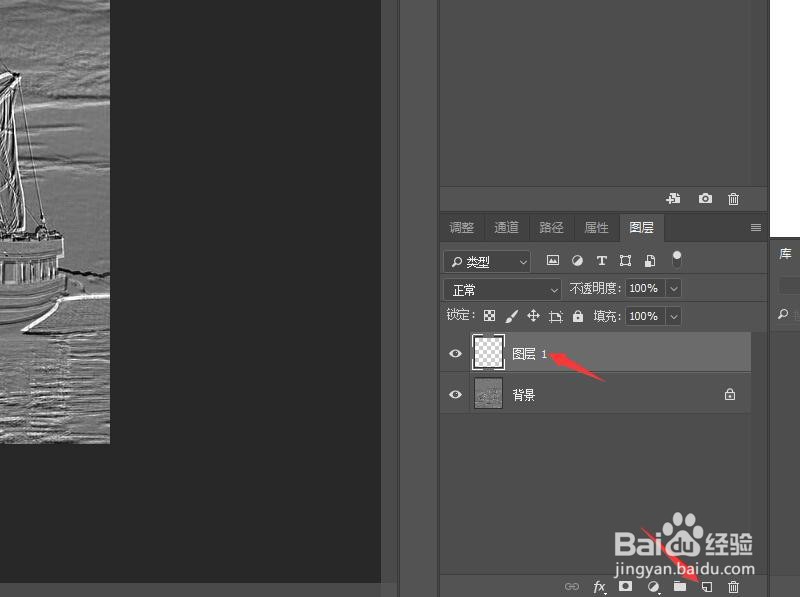
6、将前景色设为金色,CMYK值分别为(30, 30, 100, 0)。按Alt+Delete组合键,将‘图层1’填充为金色,此时文档也变成了金色填充效果。
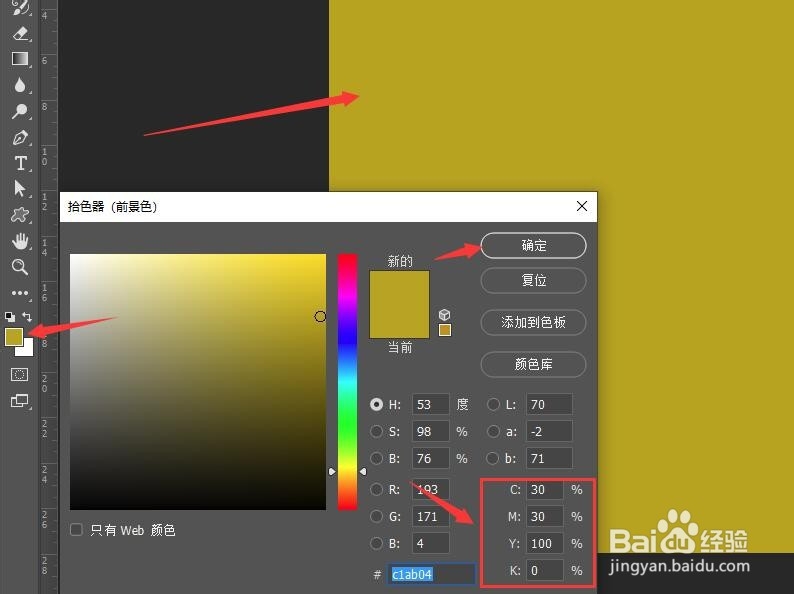
7、在菜单栏中单击【滤镜】按钮,在下拉菜单中选择【杂色】,然后单击【添加杂色】命令。
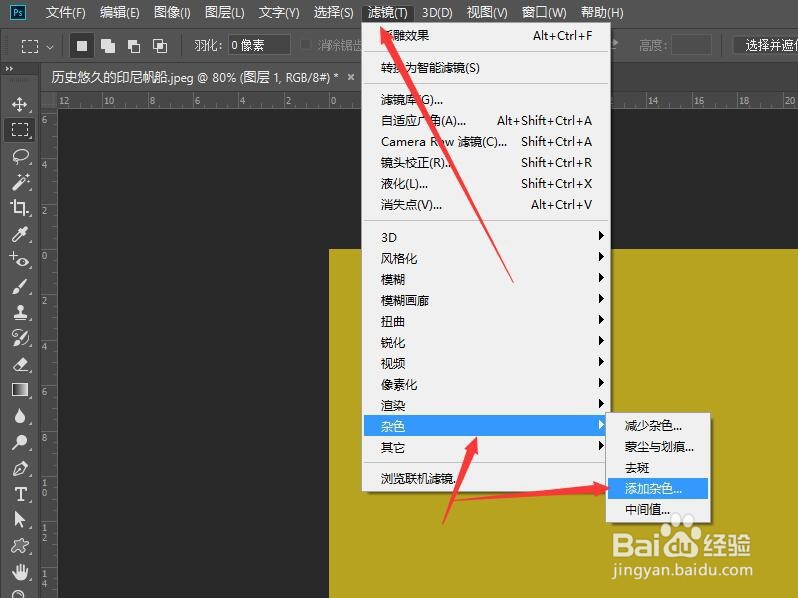
8、在添加杂色对话框中,设置数量为12%,选中【高斯分布】单选按钮和【单色】复选框,单击【确定】按钮,完成本次操作。后续请看‘Photoshop将照片处理成铜板画效果(二)’。